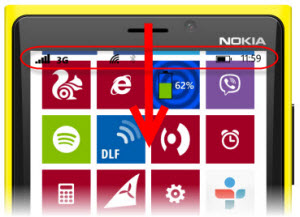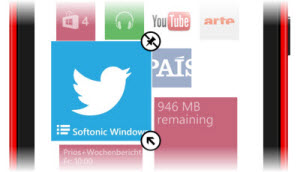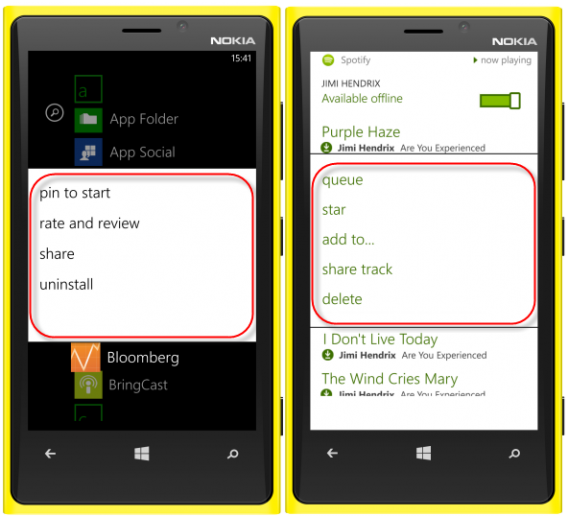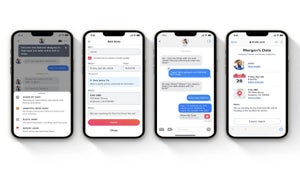L’interface de Windows Phone est fondamentalement différente de celle d’iOS et d’Android. Pour ce deuxième épisode de notre guide, nous vous dévoilons tous les gestes à connaître pour manipuler ces vignettes dynamiques. Une excellente manière de partir du bon pied!
Les incontournables boutons
Les smartphones tournant sur Windows Phone présentent toujours les mêmes boutons: le bouton marche/arrêt, le contrôle du volume, le déclencheur de l’appareil-photo en bas de l’écran ainsi que 3 boutons d’options pour naviguer dans le système.
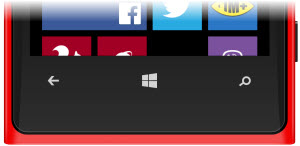
La flèche vers la gauche:
En fonction de l’endroit où vous vous trouvez, elle offre différentes possibilités d’actions.
- Dans les sous-menus ou sur les sites Internet, elle permet de revenir en arrière.
- Si vous vous trouvez dans une application, vous pouvez la fermer d’une simple pression.
- Restez appuyé sur la flèche pour afficher un aperçu de toutes les applications ouvertes.
La touche Windows:
En cliquant sur ce bouton, vous revenez directement à l’écran principal et aux vignettes dynamiques de couleur et ce, où que vous soyez. Cette opération ne ferme pas les applications mais les laisse tourner en arrière-plan.
La loupe
L’icône de loupe vous permet de lancer une recherche rapide sur Bing.
Grâce à la caméra, vous pouvez scanner des codes QR et identifier automatiquement la musique qui passe en arrière-plan.
Le contrôle du volume
Les boutons de contrôle du volume portent sur l’application actuellement en cours de lecture. Dans le coin supérieur droit, une icône vous permet de passer facilement du mode vibreur au mode sonore.
La barre d’informations
Dans cette barre contextuelle, Windows Phone vous présente la qualité du signal, les services actifs et l’état de la batterie. Cette barre est accessible depuis n’importe quel menu à l’aide d’un balayage tactile de haut en bas.
Le passage d’une application à une autre et leur fermeture
En restant appuyé longtemps sur la flèche, l’écran des applications ouvertes s’affichent. Pour basculer rapidement de l’une à l’autre, il vous suffit d’effectuer un balayage tactile de gauche à droite. Depuis la mise à jour GDR3 pour Windows Phone 8, vous pouvez fermer les applications d’un simple clic sur la petite flèche.
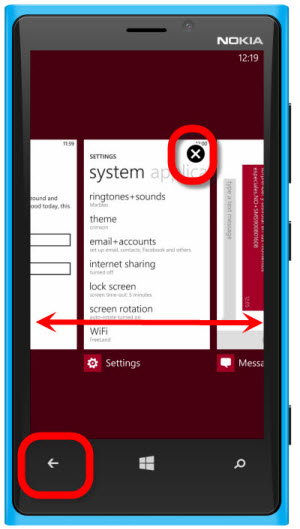
Organiser l’écran de démarrage
Vous pouvez agencer les tuiles de l’écran d’accueil comme vous le souhaitez. Cliquez simplement sur une vignette puis laissez votre doigt appuyé dessus jusqu’à ce qu’elle commence à flotter. Déplacez-la via un simple glisser/déposer. Bien sûr, vous pouvez aussi la supprimer. La flèche inférieure droite sert à modifier la taille de la tuile.
Il existe 3 tailles de vignettes. Les mini-tuiles ne prennent que peu de place mais elles n’affichent pas d’informations en temps réel. Il est conseillé d’utiliser les vignettes de grande taille lorsque les applications présentent beaucoup d’informations ou si elles disposent d’une belle présentation.
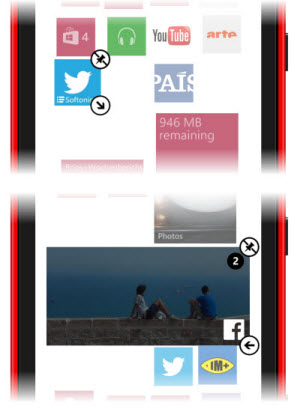
Le menu contextuel de l’écran d’accueil et des applications
L’excellente intégration du menu contextuel dans le système et les applications constitue l’un des points forts de l’OS mobile Windows Phone. Pour faire apparaître ce menu, il faut rester appuyé sur la fonction correspondante durant quelques secondes. Ce menu vous propose par exemple d’épingler des applications sur l’écran d’accueil. Dans l’application Spotify, le menu propose des options spécifiques pour les chansons.
Afficher les options avancées des applications
Seules certaines applications proposent des fonctionnalités supplémentaires dans le coin inférieur droit, sous la forme de 3 petits points. Cliquez dessus pour accéder aux fonctionnalités additionnelles de l’application.
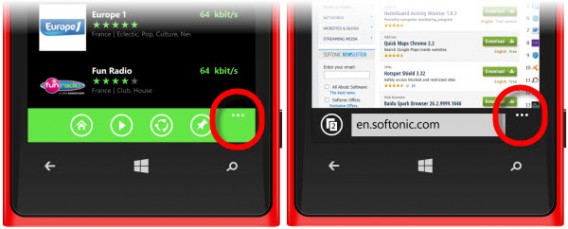
Dans Internet Explorer, vous pouvez réorganiser les favoris ou épingler une page Web spécifique sur l’écran d’accueil, par exemple.
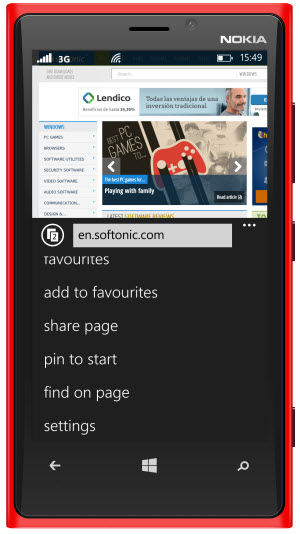
Et vous, êtes-vous prêt à basculer sur Windows Phone?
Retrouvez tous nos articles du Guide Windows Phone
- Android, iOS, Windows Phone: les 30 meilleures applis mobiles sont-elles disponibles partout?
- Episode 1: gros plan sur l’interface des smartphones de Microsoft
- Episode 2: les gestes (tactiles) qui sauvent
- Episode 3: comment passer d’Android à Windows Phone
- Episode 4: comment passer de l’iPhone à Windows Phone
- Episode 5: Comment utiliser Windows Phone comme un pro ?
Article original de Markus Kasanmascheff – Softonic.de. Adapté de l’allemand.